Come rimuovere lo sfondo in Pixlr Editor (Guida dettagliata)
Uno dei fenomeni più comuni per la maggior parte dei netizen in questi giorni è la rimozione dello sfondo, in particolare la stratificazione delle immagini per la pubblicazione sul Web e sui siti di social network. Questa attività è vantaggiosa in molti modi. Puoi usarlo per fornire ausili visivi, creare un poster o un telone o passare da un ambiente completamente nuovo. Il fatto è che molti netizen non possono permettersi di rimuovere gli sfondi in Photoshop. Come sappiamo, è il principale editor di foto che offre opzioni di modifica avanzate, inclusa la rimozione dello sfondo.
Se ti trovi nella stessa situazione, sarai felice di sapere che è abbastanza facile con l'aiuto di Pixlr. Hai letto bene. È uno dei migliori approcci per creare uno sfondo trasparente e sostituire online. Detto questo, imparerai come farlo rimuovere lo sfondo da un'immagine online con Pixlr. Inoltre, cerchiamo anche la migliore alternativa per un modo più semplice per rimuovere lo sfondo online.
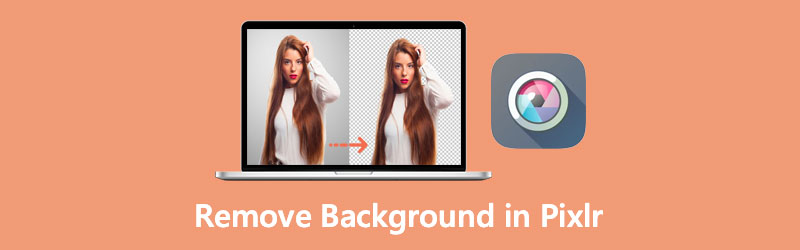
- Parte 1. Come rimuovere lo sfondo in Pixlr
- Parte 2. Alternativa affidabile a Pixlr
- Parte 3. Suggerimenti sull'utilizzo di Pixlr
- Parte 4. Domande frequenti sulla rimozione dello sfondo in Pixlr
Parte 1. Come rimuovere lo sfondo in Pixlr
L'uso del dispositivo di rimozione dello sfondo Pixlr è una delle migliori funzionalità di Pixlr che puoi utilizzare. Inoltre, lo strumento funziona sul Web consentendo di rimuovere lo sfondo di un'immagine direttamente dalla pagina Web. In altre parole, il download di un'applicazione non è necessario per risparmiare tempo e spazio di memoria. A parte questo, l'applicazione web possiede anche strumenti per elaborare sfondi complessi e selezionare aree difficili come capelli umani e pellicce di animali. Con esso, puoi ottenere ottimi risultati usando gli strumenti Selezione, Lazo, Bacchetta e Matita. D'altra parte, di seguito sono riportate le istruzioni su come cancellare lo sfondo in Pixlr.
Passaggio 1. Accedi all'applicazione del sito Web
In un browser web, vai al sito web ufficiale di Pixlr o copia e incolla questo link http://apps.pixlr.com/editor/ nella barra degli indirizzi del tuo browser. Accedi al Pixlr E Editor di foto avanzato selezionando questa opzione dalla pagina principale. Quindi, aprirà la versione gratuita di Photo Shop Pixlr E Editor.
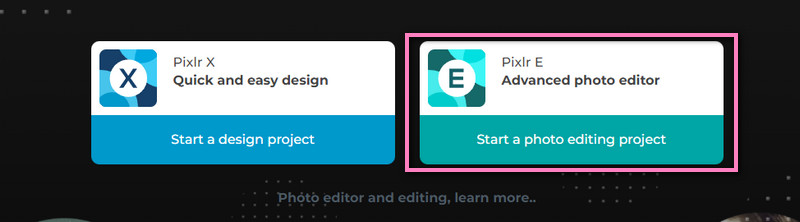
Passaggio 2. Carica un file immagine
Clicca sul APRIRE L'IMMAGINE pulsante dal Editor di foto e creatore di design pagina. Questa operazione apre Esplora file sul tuo computer. Cerca la tua foto di destinazione e selezionala per caricarla correttamente nel programma.
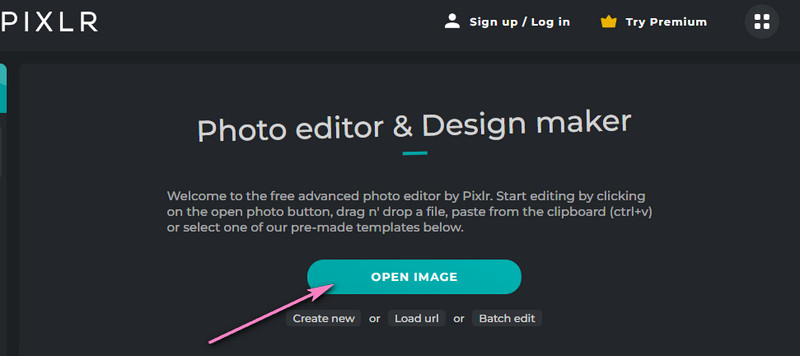
Passaggio 3. Elimina lo sfondo dell'immagine
Quindi, spunta il Bacchetta strumento che ricorda una bacchetta magica nella barra degli strumenti a sinistra. Questa opzione consente di selezionare parti di un'immagine in base al colore. Ora, fai clic sullo sfondo dell'immagine e seleziona il pixel di un colore simile nell'area. Colpo Elimina per rimuovere lo sfondo. Puoi anche selezionare più aree tenendo premuto il tasto Cambio e facendo clic su più aree.
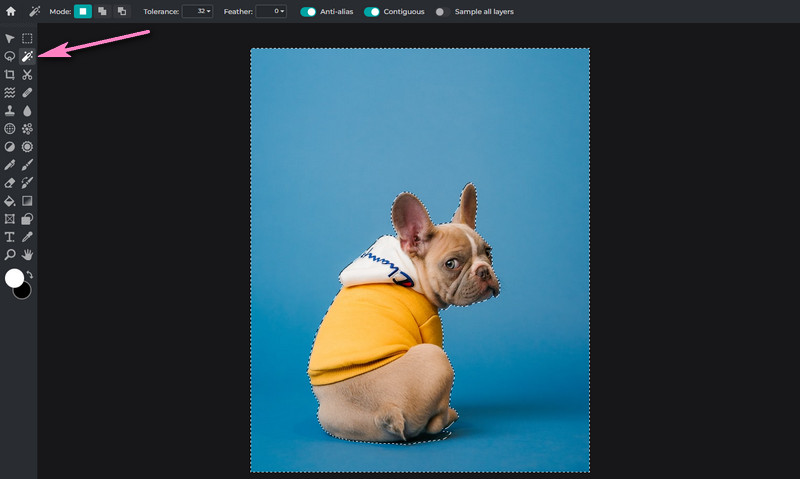
Passaggio 4. Salva il file modificato
Per avere una copia dell'immagine di sfondo rimossa. A questo punto, posiziona il mouse su File opzione nell'angolo in alto a sinistra. Selezionare Esportare e poi scegli Livello di esportazione rapida come PNG. Imposta una destinazione per il file e rinomina il file.
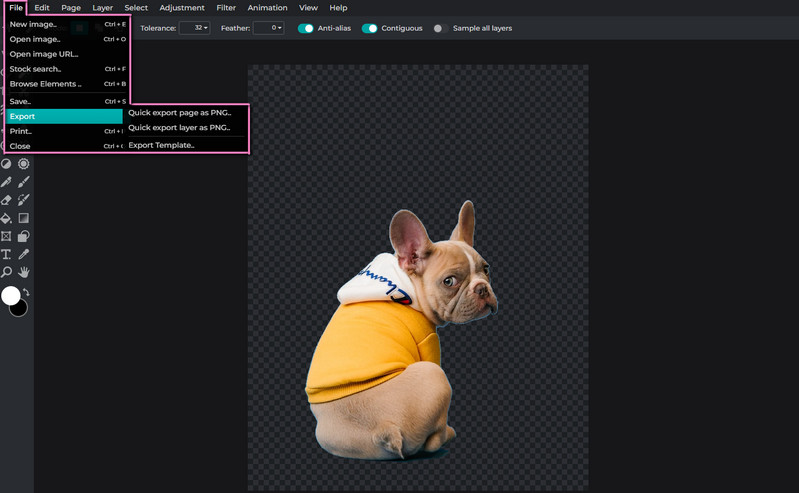
Parte 2. Alternativa affidabile a Pixlr
Una delle app più accessibili per rimuovere lo sfondo da una foto compatibile con quasi tutti i browser è Rimozione sfondo Vidmore online. Lo strumento è stato creato appositamente per separare il primo piano dallo sfondo di un'immagine. È dotato di una tecnologia AI che distingue automaticamente il soggetto di una foto e rimuove efficacemente lo sfondo. A parte questo, hai la libertà di scegliere uno sfondo. Ti consente di scegliere tra i colori semplici o caricare la tua grafica e impostare un nuovo sfondo per il soggetto.
Inoltre, viene fornito con uno strumento di rimozione manuale che ti aiuta a selezionare lo sfondo da cancellare o il soggetto da mantenere. Lo strumento di selezione è configurabile e puoi ridimensionare il pennello alla dimensione desiderata per una facile procedura di selezione. Puoi ruotare e capovolgere la foto per ulteriori edizioni in base all'orientamento desiderato. Per ulteriori informazioni su come cancellare lo sfondo in alternativa a Pixlr, puoi fare riferimento ai passaggi seguenti.
Passaggio 1. Avvia lo strumento del sito Web
Per prima cosa, apri la pagina del programma. Per fare ciò, digita il nome del programma sulla barra degli indirizzi per raggiungere la pagina principale.
Passaggio 2. Aggiungi un file immagine
Dalla pagina principale dello strumento, fare clic su Carica ritratto pulsante. Si aprirà Esplora file sul tuo computer. Cerca la foto che desideri modificare o rilascia la foto di destinazione nell'area di caricamento.
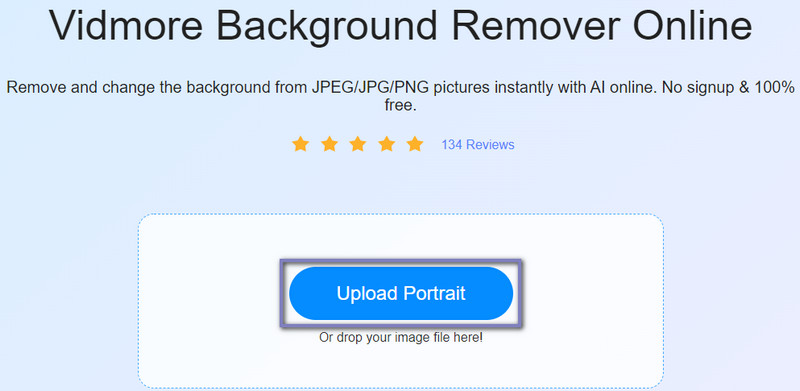
Passaggio 3. Modifica la foto importata
Quindi, dovresti vedere che il primo piano è separato dallo sfondo. Questa volta, vai al modificare scheda per sostituire lo sfondo utilizzando i colori a tinta unita disponibili o sovrapporlo a un'altra immagine. Puoi anche andare al Mossa scheda per modificare l'orientamento e l'angolazione del soggetto della foto.
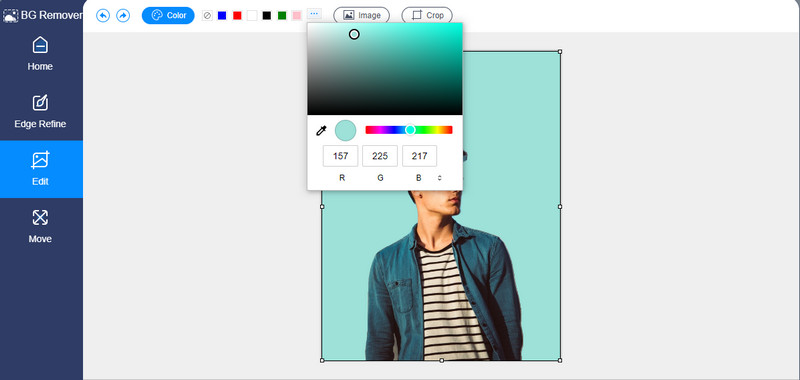
Passaggio 4. Esporta il file
Puoi esportare il file con lo sfondo sostituito o renderlo trasparente selezionando Cancella BG nelle tinte unite sotto il modificare scheda. D'altra parte, fare clic su Scarica pulsante per ottenere una copia del file.
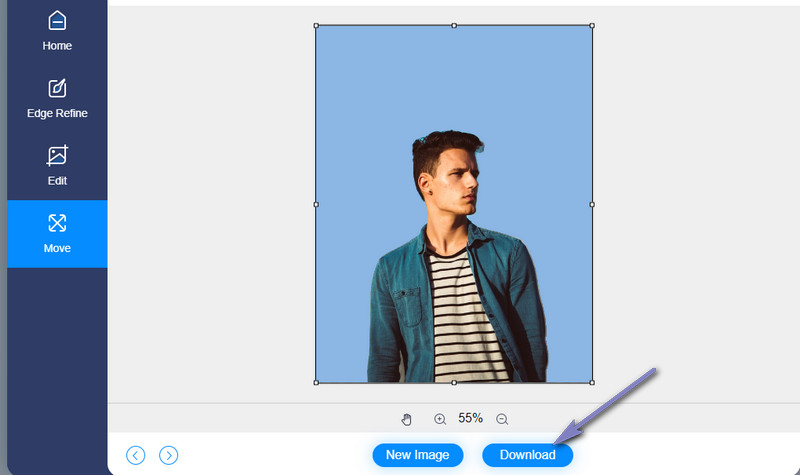
Parte 3. Suggerimenti sull'utilizzo di Pixlr
Pixlr offre funzionalità avanzate simili a Photoshop che molte persone trovano ancora difficile da navigare. Quindi, se hai difficoltà a lavorare con le tue foto usando Pixlr, ecco alcuni suggerimenti e trucchi che potresti trovare utili.
Suggerimento 1: usa spesso lo strumento bacchetta magica
L'uso di Pixlr per rimuovere lo sfondo ora è facile con l'aiuto dello strumento bacchetta magica. Questa funzione ti consente di selezionare aree con colori simili sulla foto che stai modificando. Puoi scegliere di ricolorare le aree selezionate o eliminarle.
Suggerimento 2: sfumatura
Se hai difficoltà a ottenere un bordo morbido e graduale, dovresti aumentare la sfumatura. Minore è la sfumatura, più complesso sarà il contorno. Ma più la sfumatura è, più sfocati appariranno i bordi.
Suggerimento 3: controlla sempre il contrasto
La regolazione del contrasto dell'immagine che hai tagliato la farà fondere con lo sfondo. Questo perché spesso appare meno vibrante se non ha immagine. L'aumento del contrasto può far sembrare che corrisponda al nuovo sfondo.
Parte 4. Domande frequenti sulla rimozione dello sfondo in Pixlr
Come rimuovere lo sfondo trasparente in Pixlr?
Rimuovere uno sfondo trasparente è Pixlr presumibilmente sta cambiando lo sfondo dell'immagine da trasparente a un colore semplice o una nuova grafica. Per ottenere ciò, aggiungi un altro livello e posizionalo sotto il soggetto della tua foto originale.
Come rimuovere lo sfondo bianco in Pixlr?
Rimozione di uno sfondo bianco utilizzando lo strumento Bacchetta magica. Può selezionare aree con lo stesso colore e rimuoverle contemporaneamente.
Posso rimuovere lo sfondo a scacchi in Pixlr?
Sì. Il modo più rapido per rimuovere lo sfondo a scacchi in Pixlr è selezionare il soggetto. Taglia l'area selezionata e incollala su un altro livello. A quel punto, puoi salvare il ritaglio separatamente.
Conclusione
Rimuovere lo sfondo può essere facile come 1,2,3 quando si utilizza il programma giusto. In altre parole, Pixlr rimuove lo sfondo rapidamente offrendo funzionalità simili a Photoshop. Tuttavia, supponiamo che tu lo trovi ancora difficile da navigare. In tal caso, puoi optare per una semplice alternativa come Vidmore Background Remover Online. Basta guardare le linee guida di cui sopra.


